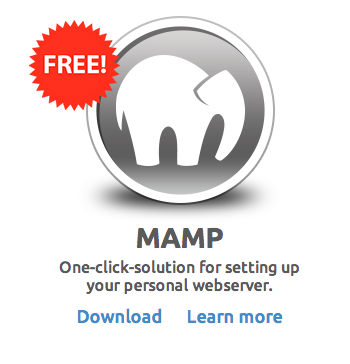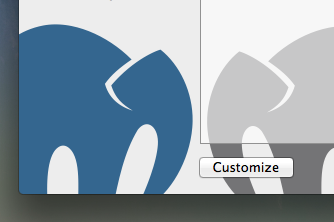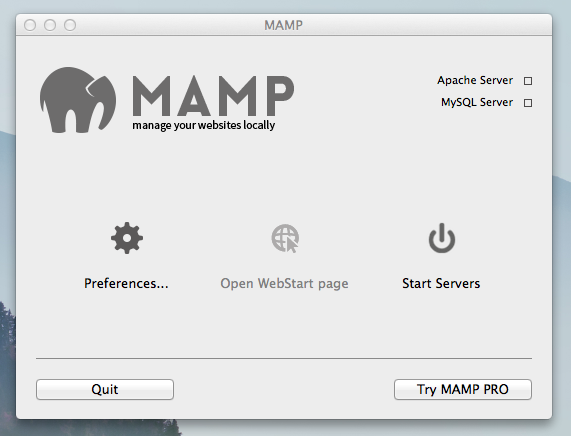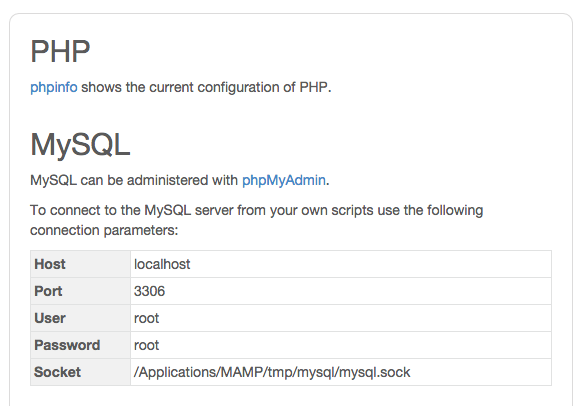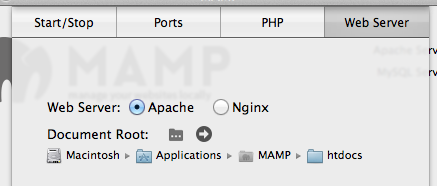MAMP
Cet article est une ébauche à compléter. Une ébauche est une entrée ayant un contenu (très) maigre et qui a donc besoin d'un auteur.
Introduction
MAMP est un logiciel gratuit permettant de créer un serveur local sur votre ordinateur mac. Ceci permet d'obtenir un vrai serveur web, ne se limitant pas à l'HTML, mais pouvant gérer notamment le PHP et les bases de données MySQL. Ce logiciel est l'équivalent de WAMP pour Windows ou encore LAMP pour Linux. Il vous permet par exemple d'avoir une version locale de son CMS (Wordpress, Joomla, Moodle, etc.), afin d'y effectuer des tests ou préparer des mises à jours sans toucher les versions "online" de ces sites, ou simplement pour apprendre les bases des technologies web sans avoir à faire recourt à un hébergeur.
Installation de MAMP
La procédure d'installation de MAMP sur mac suit le principe de l'installation de n'importe quelle autre application au format .pkg. Après avoir téléchargé le fichier d'installation (d'extension .pkg) sur le site MAMP.info, nous allons double-cliquer sur ce fichier afin de lancer la procédure.
L'installation vous présentera une introduction, et quelques informations essentielles avant que vous ne deviez accepter les conditions d'utilisation. Vous pouvez l'étape suivante configurer très légèrement l'installation de MAMP en choisissant si vous désirez installer la version PRO en plus de la version normale. Après cela vous passerez à l'installation, mais votre mac vous demandera probablement de confirmer cette décision en fournissant votre mot de passe "général". Une fois l'installation terminée, vous trouverez MAMP dans votre dossier applications, dans un dossier MAMP.
Pour lancer un serveur local compatible avec les principales technologies web (Apache, MySQL, PHP, Python, Perl) il vous suffira de cliquer sur le bouton Start Servers. Après un court chargement l'icône deviendra vert et les cases "Apache Server" et "MySQL Serveur" devraient être cochées.
Une fenêtre pop-up devrait s'ouvrir automatiquement dans votre navigateur web par défaut, et l'url vous indique déjà que vous ne visitez pas un site présent sur internet mais sur votre ordinateur ( http://localhost:8888/MAMP/ ). Vous trouverez dans cette page de nombreuses informations importantes pour vos futurs projets. Vous avez un extrait de cette page ci dessous.
On y trouve la version de MAMP executée, un lien vers le traditionel fichier phpinfo fournissant toutes les informations sur PHP, et un lien vers phpMyAdmin, l'interface la plus répandue dans les hébergeurs de sites internet servant à gérer des bases de données SQL. On vous fournit même les informations nécessaires à l'installation de vos éventuels CMS (hôte, port, utilisateur et mot de passe) puisque nécessaire afin de se connecter à une base de données.
Vos dernières étapes consisteront à placer ou créer vos fichiers dans le dossier racine qui sera accessible par le lien http://localhost:8888/. Ce dossier ou répertoire est situé par défaut dans le dossier htdocs, placé dans le dossier MAMP (dans vos applications) dans lequel se trouve également l'application MAMP. Vous ne pouvez pas changer l'emplacement du dossier racine; vous pouvez cependant y accéder plus facilement par les paramètres de la fenêtre MAMP dans l'onglet "Web Server" en cliquant sur la flèche illustrée par l'image ci-dessous.
Une fois la base de données crée dans phpMyAdmin, et les fichiers placés dans le dossier "htdocs" vous devriez être prêts à vous diriger sur votre adresse locale (plus haut) et à fournir les informations nécessaires à finaliser l'installation d'un éventuel Système de gestion de contenu (le tel CMS). Si vous ne savez pas lequel choisir jetez un coup d'oeil à Wordpress, dont vous trouverez même un lien explicitant la procédure d'installation plus bas, en anglais sur EduTechWiki cependant.
Liens
Tout d'abord quelques pages du wiki liées :
Dans la version anglaise de EduTechWiki :